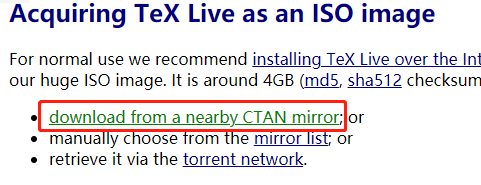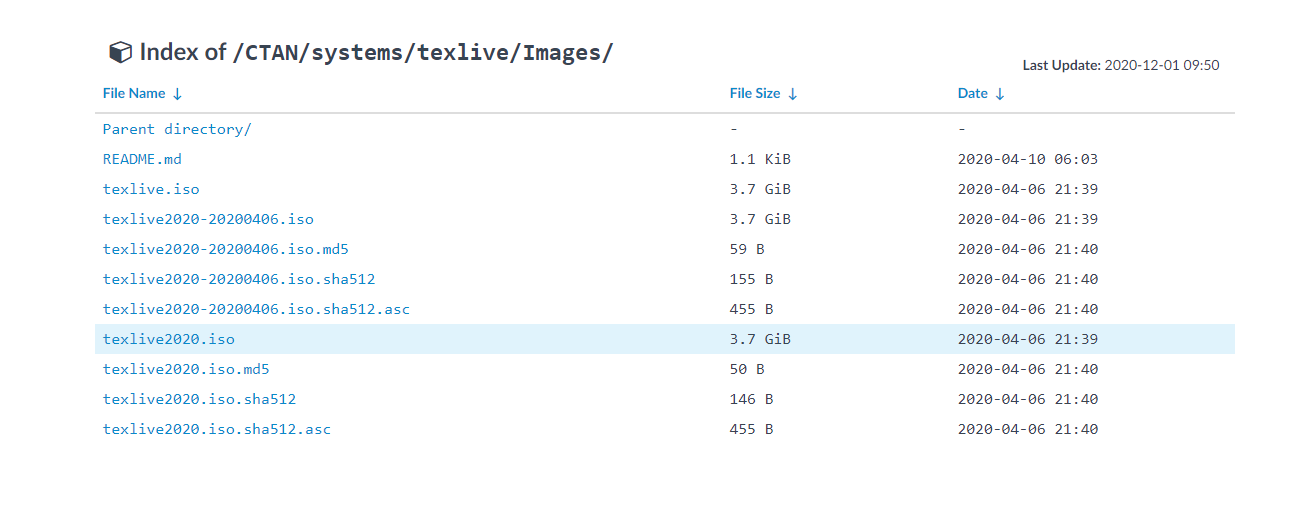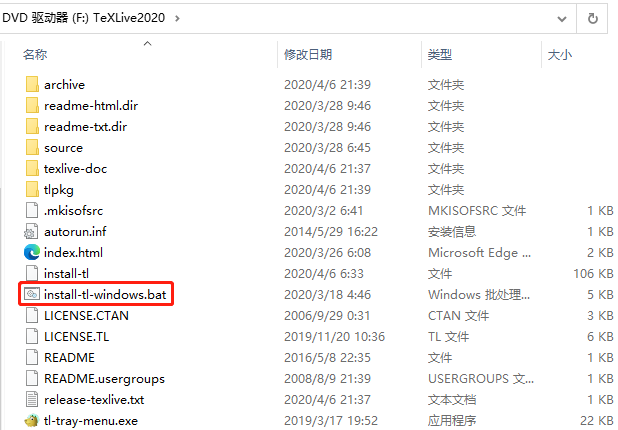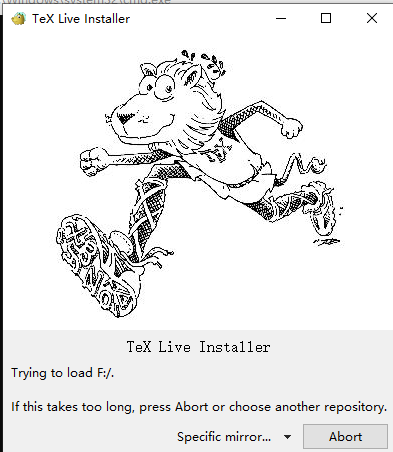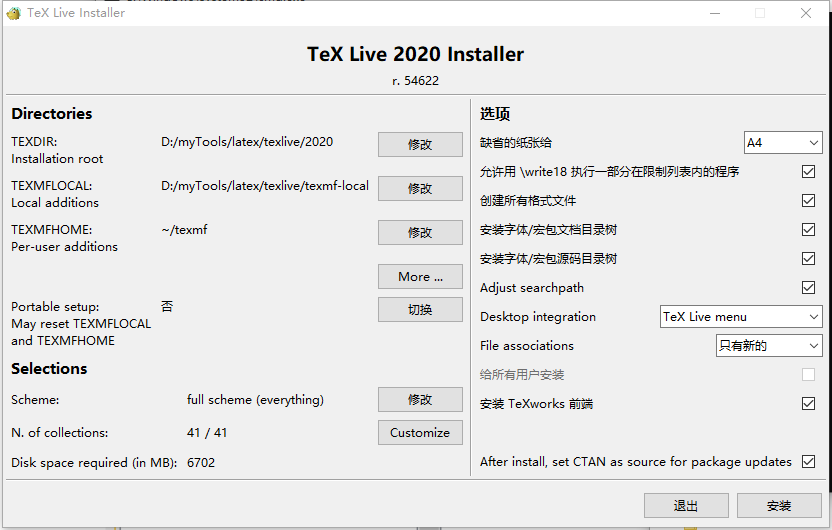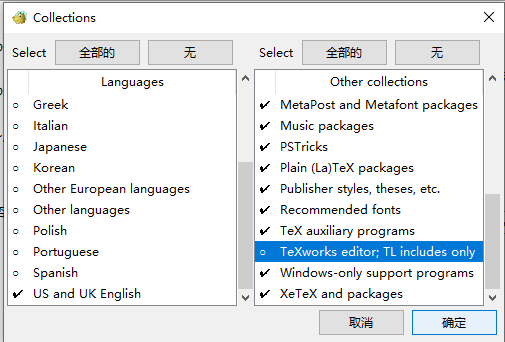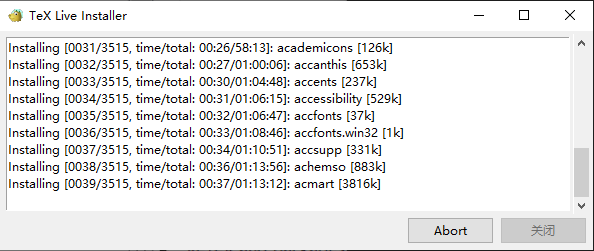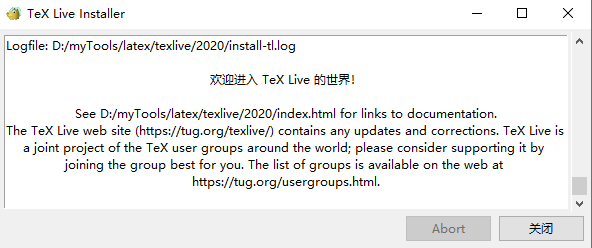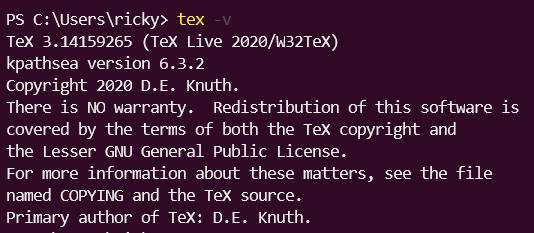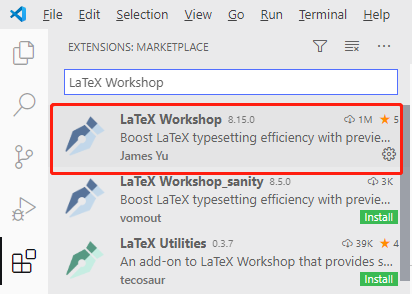学术绝配系列1:LaTex + VS Code
本文最后更新于:2021年4月9日 下午
# 学术绝配系列1:LaTex + VS Code
学术绝配系列后续不一定会出,走科研这条路再继续。
官网指路:LaTex 官网 VS Code 官网
如果跟着本文步骤走完,不出意外的话,你可以获得一个舒适的学术写作和排版体验。
配置 LaTex 环境
0x01下载 LaTex
进入Acquiring TeX Live as an ISO image - TeX Users Group (tug.org)后点击从附近的镜像站下载)
找到名为 texlive2020.iso 的文件点击下载
0x02 安装 LaTex
用电脑自带的资源管理器打开iso文件,内容如下:
点击里面名为 install-tl-windows.bat 的批处理文件,弹出来下面这个小人儿~
等一下下就会进到安装界面,这里就可以改改安装路径。
点击左下角的高级设置 Advanced ,点击中间最底下的按钮 Customize
左边只勾选中文 (Chinese) 和英文 (US and UK English),右边可以去掉 TeXWorks editor,还有更好的选择,比如说 Tex Studio。
确定之后安装,等的有点久,可以放一边做其他事。
安装完成之后界面如下:
可以打开cmd 输入 text -v 测试下有没有安装成功
tex -v有输出就说明安装成功啦~
配置 VS Code
VS Code 真的是一个很强大的编辑器,因其插件丰富,能做很多事情,其实它和什么插件搭配都是很棒的选择,因为轻便,和 LaTex 搭配则可以很方便地进行学术论文的排版和写作。
进官网直接选择合适的版本下载安装即可,不赘述了。
0x03 下载 VS Code 插件 Tex Workshop
点进插件侧栏(四个方块那个图标)
点搜索框键入 LaTeX Workshop 搜索插件并下载第一个
这里由于我已经下载了所以没有显示 install 下载按钮。
不出意外的话,应该在这里就搞定了,如果不行的话可能是json文件需要配配置一下
0x04 LaTex Workshop的json文件配置
留个坑,以后写…(当时本来是很流畅的配置完的,因为备考就忘了写…)
本博客所有文章除特别声明外,均采用 CC BY-SA 4.0 协议 ,转载请注明出处!